Con Microsoft Authenticator, puoi accedere al tuo account Microsoft senza la tua password. Per farlo, si usa un'impronta digitale, il riconoscimento facciale o un PIN precedentemente impostato. Se vuoi ancora accedere con la tua password, anche questo è possibile in qualsiasi momento.
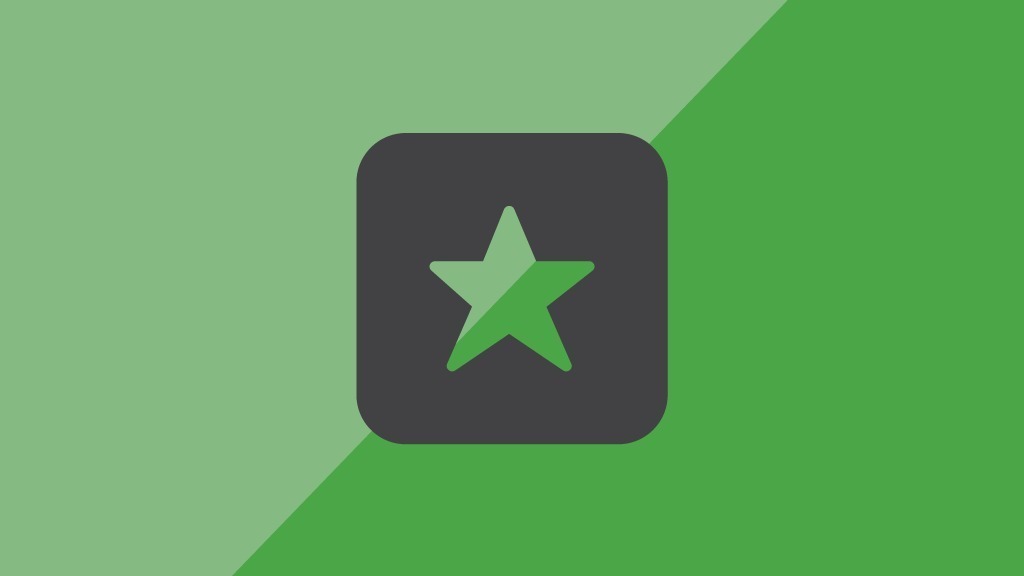
Come usare Microsoft Authenticator
Per esempio, se non vuoi inserire la tua password ogni volta che usi il tuo smartphone, puoi usare l'app Microsoft Authenticator. Con l'app, è possibile accedere al proprio account Microsoft utilizzando un'impronta digitale, il riconoscimento facciale o un PIN corrispondente. In alternativa, puoi anche impostare l'autenticazione in due passi.
- Prima scarica l'app sul tuo dispositivo.
- Accedi al sito web di Office con i dati del tuo account.
- Clicca su "Set up now" > "Mobile App". Attiva l'opzione "Ricevi notifiche per i controlli" e poi vai su "Configura".
- Poi clicca su "Impostazioni" > "Office 365". Ora vai su "Sicurezza e privacy" > "Verifica di sicurezza aggiuntiva" > "Aggiorna i miei numeri di telefono usati per la sicurezza dell'account".
- Ora clicca su "Qual è la tua opzione preferita?" "Avvisami attraverso l'app". Attiva "Microsoft Authenticator app" e infine "Configura".
- Ora una pagina con un codice QR appare sul tuo computer. Sul tuo smartphone, apri l'app e tocca il simbolo più. Seleziona il tipo di account che vuoi aggiungere.
- Ora scansiona il codice QR sullo schermo. Il tuo account sarà ora aggiunto all'app.
- Segui le istruzioni per confermare il login su entrambi i dispositivi.
